俞静:经常在网上看到一些介绍手机APP动效设计的文章,一直好奇这些动态图片是怎么保存下来的。今天把这个小技能分享出来,UI设计师和想学优秀动效的同学记得收藏!
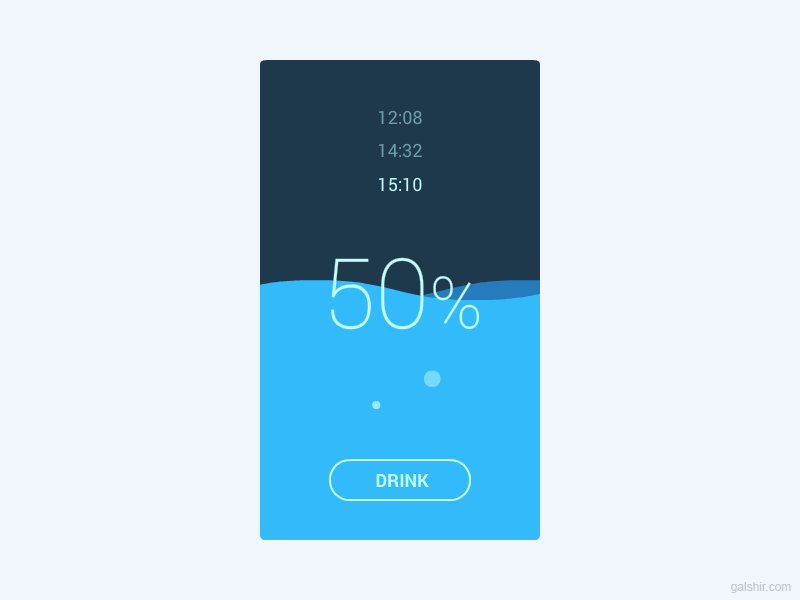
自己在日常工作中也有看到好的动效设计要保存下来的需求——留着APP太占手机空间,删了APP要用的时候又无法跟开发描述清楚。
要将手机APP里看到的一段动效保存成动态图片(GIF),总的思路不外乎:先将这段动效录屏,然后将这段录制好的视频转换成GIF。
但由于iPhone系统权限问题,在不越狱的情况下,无法做到只用一部手机就搞定这些事情。在网上查阅了不少相关帖子,也咨询了其他设计同行,摸索出一套自己目前觉得最满意的方法,现分享给大家。
需要用到的配料:
- iPhone(iOS 需要升级至iOS 8)
- Mac(OS X 需要升级为Yosemite)
- PicGIF for Mac(一款小巧的格式转换软件)
目前给iPhone录屏最方便的还是用Mac(好马配好鞍…)。首先用手机数据线连接iPhone和Mac。找到Mac系统自带的软件QuickTime,双击打开。
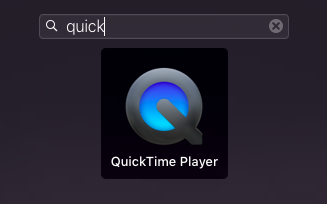
在Dock栏上右键该图标,选择新建影片录制(注意是影片录制而不是屏幕录制哦,这个设计的心智模型是不是很棒…)。
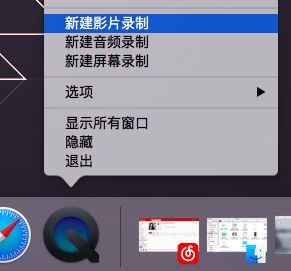
这时候你会看到默认打开的是mac摄像头录制的画面(通常是自己的一张大脸)而不是手机屏幕的画面。这时你需要点击界面下方红色圆点边上的下拉箭头,在菜单里选择XX的iPhone这一项。
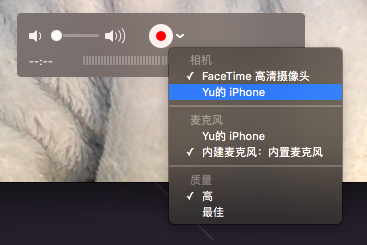
这时候就窗口变成了和你手机屏幕一样的比例,同时显示出了手机屏幕上的画面。
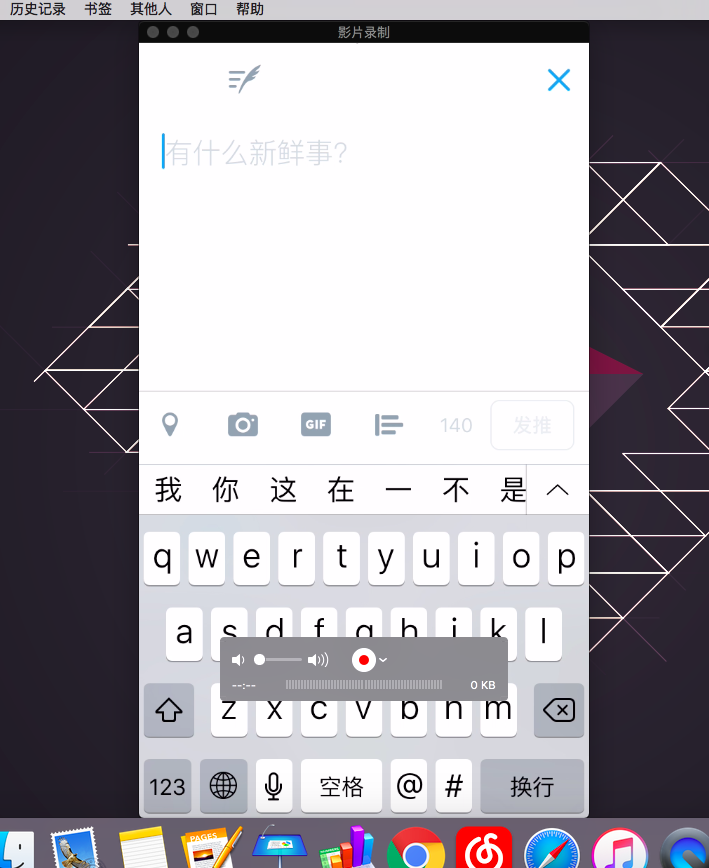
That’s it~ 准备好之后,点击界面下方的红色圆点开始录制,再次点击停止录制,这样两次点击之间的操作画面就被录制下来了。点击左上角关闭,在弹窗里选择存储。
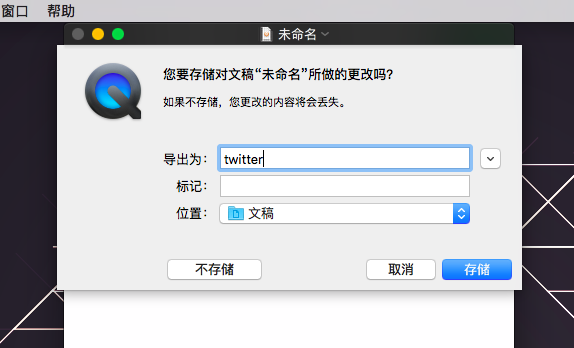
接下来打开PicGIF这个软件,点击添加视频,选择刚才保存的那段视频。
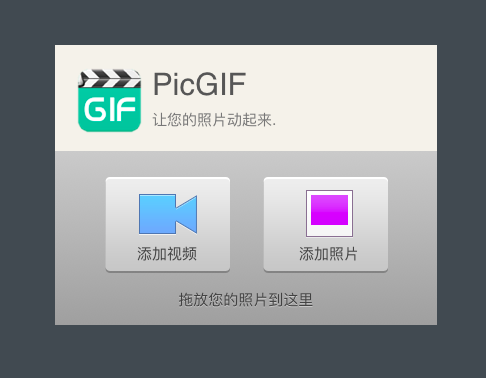
会看到一个视频预览画面,右下角有一些参数供选择:帧数越多,最后保存的图片动效流畅度越好,但同时生成的图片体积也越大。根据自己的需求把握,若没有要更改的,直接点击右下角的加载。
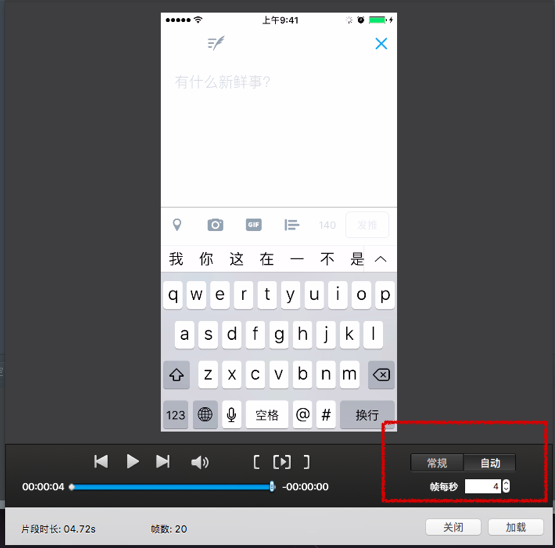
可以看到在界面底部,视频已经被分成了一张张连续的静态图片(每一张代表一帧),你可以手动删除其中看上去重复的帧,以减小最后生成的文件体积(通常在开始录制和结束录制时,操作会停止一会儿,这里会产生很多相同的帧,是可以删掉的)。编辑完以后,点击右上角的”创建GIF”。
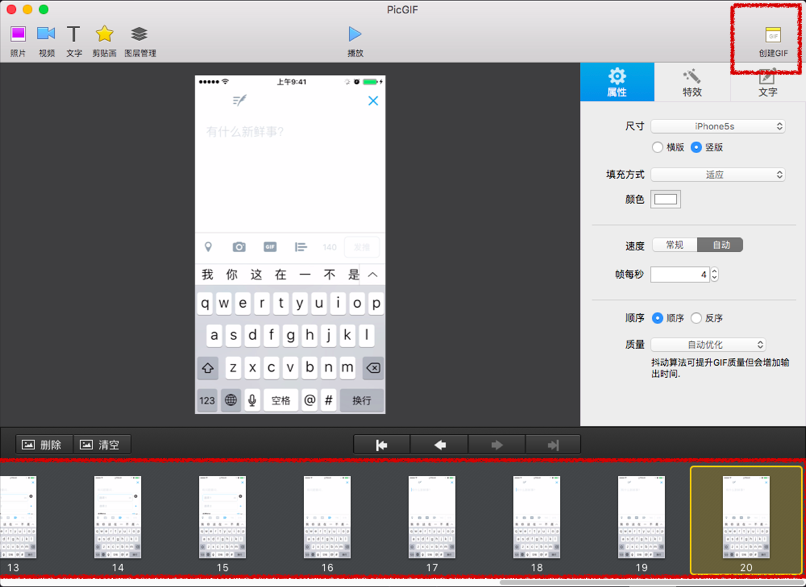
预览最终生成的GIF,点击右下角的存储。
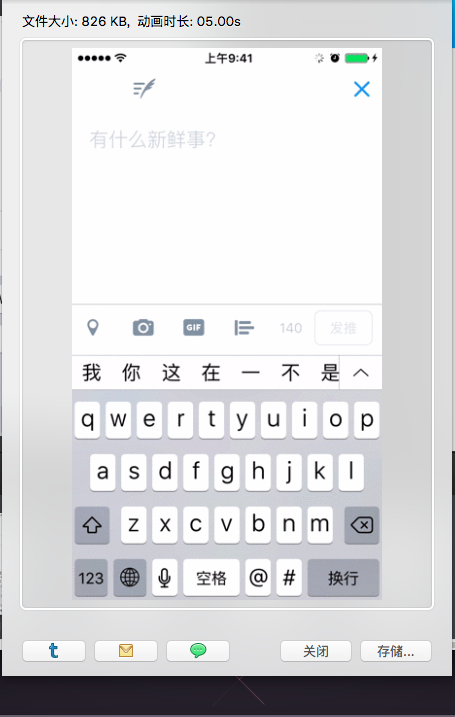
好了,一张动态图片制作完成!
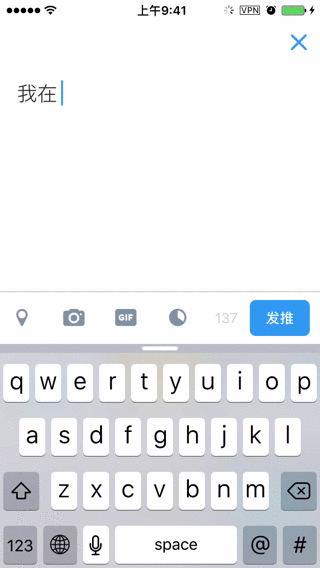
欢迎关注作者的微信公众号:

来源:优设
本文链接:http://www.mobileui.cn/iphone-motion-save-gif.html本文标签: UI设计, 动效, 应用




















